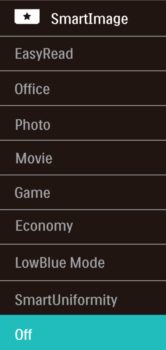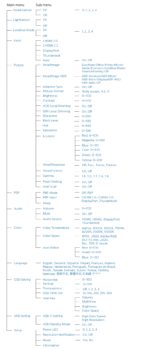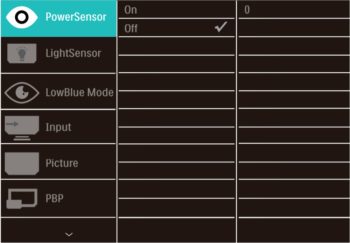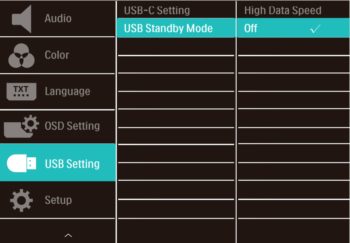Stromverbrauch
| Hersteller | Gemessen | |
| Betrieb maximal | k. A. | 84,8 W |
| Betrieb minimal | k. A. | 29,3 W |
| Betrieb typisch | 75,6 W | – |
| 138 cd/m² (19 %) | k. A. | 38,4 W |
| Energiesparmodus (Standby) | 0,3 W | 0,1 W |
| Ausgeschaltet (Soft Off) | 0,3 W | 0,1 W |
| Ausgeschaltet (Netzschalter) | 0 W | 0 W |
Messwerte ohne zusätzliche Verbraucher im SDR-Betrieb (Lautsprecher und USB)
Der Hersteller gibt in den Spezifikationen einen typischen Verbrauch von 75,6 Watt an. Wir messen maximal 84,8 Watt. Das ist für einen 27 Zoll großen 4K-Monitor schon viel, allerdings muss man die enorme Helligkeit des Philips 27B1U7903 berücksichtigen. Der Verbrauchsunterschied im ausgeschalteten Zustand über den Soft-off-Button im Vergleich zum Standby-Modus ist identisch und liegt bei 0,1 Watt. Man kann sich also das Drücken des Power-Buttons sparen. Wer den Bedarf auf 0 Watt senken will, kann den Netzschalter betätigen.
Die EU-Energieeffizienzklasse wird vom Hersteller mit „G“ angegeben. Bei 138 cd/m² am Arbeitsplatz zeigt das Messgerät 38,4 Watt an. Bei dieser Helligkeit errechnet sich eine Effizienz von 0,7 cd/W. Das ist kein befriedigender Wert mehr.
Anschlüsse
Bei den Signaleingängen hat das Gerät einiges zu bieten. Auf der Rückseite befinden sich ein DisplayPort 1.4, zwei HDMI-2.0-Anschlüsse, ein Thunderbolt-4-Eingang (Upstream, DisplayPort 1.4 und 90 Watt Ladeleistung), ein Thunderbolt-4-Ausgang (Downstream, 15 Watt Ladeleistung), ein LAN-Port (1000 Mbit/s), vier USB-3.2-Buchsen (davon eine (gelb) mit 7,5 Watt Ladeleistung) und ein Audio-Ausgang für Kopfhörer.

Bedienung
Die Bedienung des OSDs erfolgt beim Philips 27B1U7903 über Tasten, die sich auf der Rückseite rechts befinden. Die Bedienung über Tastenelemente wirkt antiquiert. Es ist unverständlich, warum der Hersteller keine 5-Wege-Joystick-Navigation einsetzt, zumal die Tasten blind ertastet werden müssen. Die Funktionen werden zwar auf dem Display angezeigt, die Umsetzung ist jedoch nicht benutzerfreundlich.
Die Tasten haben einen deutlichen Druckpunkt. Allerdings ist der äußere Power-Knopf nicht von den anderen Knöpfen abgesetzt. Dafür haben er und der mittlere Knopf eine Markierung, an der man sich orientieren kann.

Ein Klick auf eine der fünf Tasten – auch auf den Power-Button – öffnet ein übergeordnetes Menü. Die fünf Tasten haben folgende Funktionen (von links nach rechts): Monitor ein- und ausschalten, OSD aufrufen und Einstellungen bestätigen, Signalquelle wählen und im OSD navigieren (down), User-Taste (die mit den Funktionen Lautstärke, Farbraum, Helligkeit und MultiView (PbP) frei belegt werden kann), Navigation im OSD (up) sowie verschiedene Modi unter „SmartImage“ aufrufen und Steuerung im Menü (Ebene zurück und verlassen).
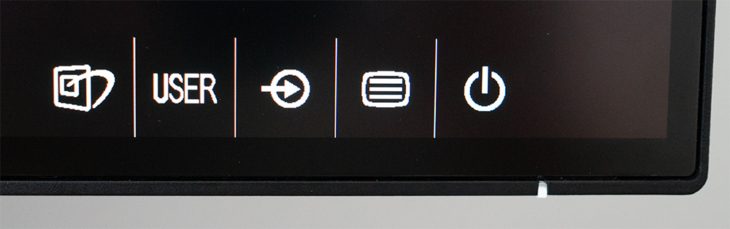
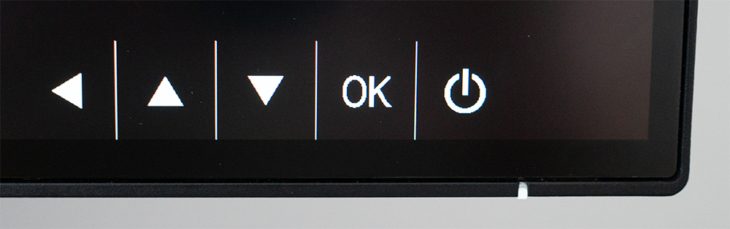
Während des Betriebs leuchtet die Power-LED weiß. Wenn der Monitor in den Standby-Modus wechselt, beginnt die LED zu blinken, und wenn der Monitor ausgeschaltet wird, erlischt sie. Es besteht jedoch die Möglichkeit, die LED im OSD zu dimmen oder ganz auszuschalten. Diese Einstellung gilt allerdings nur für den Betrieb und nicht für den Standby-Modus, in dem die LED weiterhin blinkt.
OSD
Das Betätigen der zweiten Taste (Burger-Menü) von rechts öffnet das OSD des Philips 27B1U7903 – und zwar genau in der Bildmitte, also dort, wo man das Kolorimeter anbringen würde, um den Monitor zu kalibrieren. Folglich haben wir gleich die OSD-Einstellungen aufgerufen, um das OSD-Fenster zu verschieben. Doch da gibt es keine solche Option. Als nächster Schritt ein Blick ins Handbuch, und siehe da: in der abgebildeten Menüstruktur ist das vertikale und horizontale Verschieben möglich. Unter der Software „SmartControl“, auf die wir später noch genauer eingehen, wird ein Firmware-Update angeboten, das wir durchführen. Der Menüpunkt zum Verschieben des OSDs fehlt aber auch nach der Aktualisierung.
Zum Glück kann man in der Software „SmartControl“ alle wichtigen Einstellungen für eine Software-Kalibrierung (etwa Helligkeit, RGB oder Gamma) justieren und so das Kolorimeter in der Bildmitte platzieren. Bequem ist das Ganze allerdings nicht, denn die minimale Fenstergröße von „SmartControl“ ist so groß, dass man je nachdem, was eingestellt werden soll, das Fenster mal links, mal rechts platzieren und Teile aus dem sichtbaren Bereich herausschieben muss. Die Gammawerte werden auf der rechten Bildschirmseite eingestellt, die RGB-Werte links.
Die folgende Abbildung zur Struktur gibt interessierten Lesern aber einen schnellen Überblick zum Funktionsumfang. Den findet man auf insgesamt zwölf Hauptmenü-Ebenen verteilt, die man erst durch vertikales Scrollen vollständig erreicht.
Das OSD ist optisch eher schlicht und funktional gehalten. Das Handbuch ist sowohl bei den Abbildungen als auch bei der Beschreibung der einzelnen Funktionen nicht in allen Punkten detailliert, aber dennoch hilfreich.
Der Funktionsumfang des OSDs ist zwar umfangreich, hätte allerdings leicht besser zusammengefasst werden können. Eine durchgängige Logik bei der Verteilung der OSD-Funktionen ist leider auch nicht überall erkennbar. Warum die Farbeinstellungen erst auf der zweiten Menüseite zu finden sind, erschließt sich uns nicht. Die 6-Achsen-Farbkontrolle ist beispielsweise unter „Bildeinstellungen“ zu finden, die RGB-Werte werden hingegen unter „Farben“ eingestellt. Warum?
Die sonst üblichen Bildmodi findet man beim Philips 27B1U7903 unter der Bezeichnung „SmartImage“. Es stehen „EasyRead“, „Office“, „Photo“, „Movie“, „Game“, „Economy“, „LowBlue Mode“ und „SmartUniformity“ zur Auswahl. Den sRGB-Modus sucht man hier allerdings vergeblich. Dieser ist unter „Color“ versteckt, wo sonst eigentlich nur die Farbtemperatur angepasst wird. Dort werden zusätzlich der NTSC-, der Adobe-RGB-, der Rec.-2020-, derRec.-709-, der DICOM- und der DCI-P3-Modus beherbergt. Diese Modi vertragen sich aber nicht mit HDR, zumindest laut Handbuch.
Über den Funktionsumfang des Gerätes kann man sich insgesamt nicht beklagen. Leider orientiert sich das Handbuch nicht an der weiter oben abgebildeten OSD-Struktur, und so dauert es manchmal etwas, bis man die entsprechenden Erklärungen findet.